ブログを始めて1週間がたちました!
ほぼ毎日投稿してますが、疑問がいっぱい。
毎日頭にはてなを浮かべながら、書いています。
一週間書いてみて、今一番の疑問は
改行ってどうやってするの?
ってことです。
私は基本的にスマホでブログを書いているんですが、スマホの改行ボタンを押すと、行間がかなり開きます。
これはちょっと開きすぎだよね〜、見やすいように改行してるのに、なんか逆に見づらい…。
と思っていました。
それと改行するたびに気になっていたのがうす〜く出てくる
ブロックを選択するには「/」を入力
の文字。
これ、何かわからないけど、改行ではないことは確かだ…。
動やったら改行できるのか…。
と、悶々としておりました。
で、悶々とするくらいなら、さっさと調べよう!
ということで、ブログを書く前に調べてみました。
スマホで改行する方法は3つ
調べてみたところ、スマホで改行する方法は3つありました!
・Shiftキー+Enterキー
・音声入力で「改行」と言う
・コードエディターモードで<br>と入力する
です。
Shiftキー+Enterキー
まず、Shiftキー+Enterキーですが、スマホの文字入力画面をキーボード入力にして、Shiftキーを押しながら、Enterキーを押せば、改行できます!
めっちゃ簡単じゃん!
と思ったんですが、まずキーボード入力画面ってどうやってするの?
から、という、基本がわからず、四苦八苦するはめに…。
さらに調べて、地球みたいなマークを押せばいいと知りました。
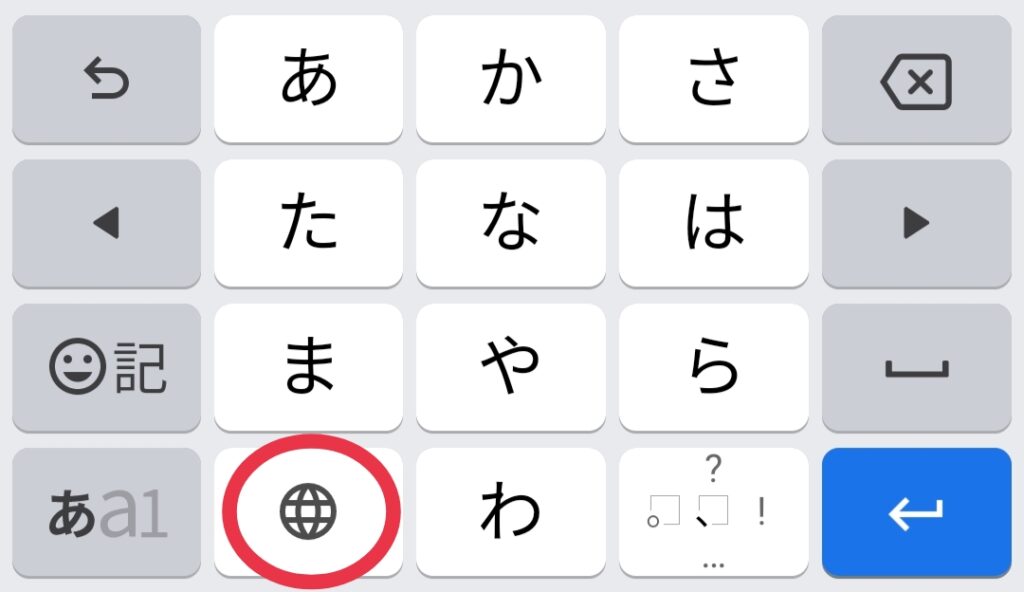
↑の写真の赤丸のボタンです。
そんなことすら知らない私www
そして、やっとキーボード入力画面で押すボタンが↓
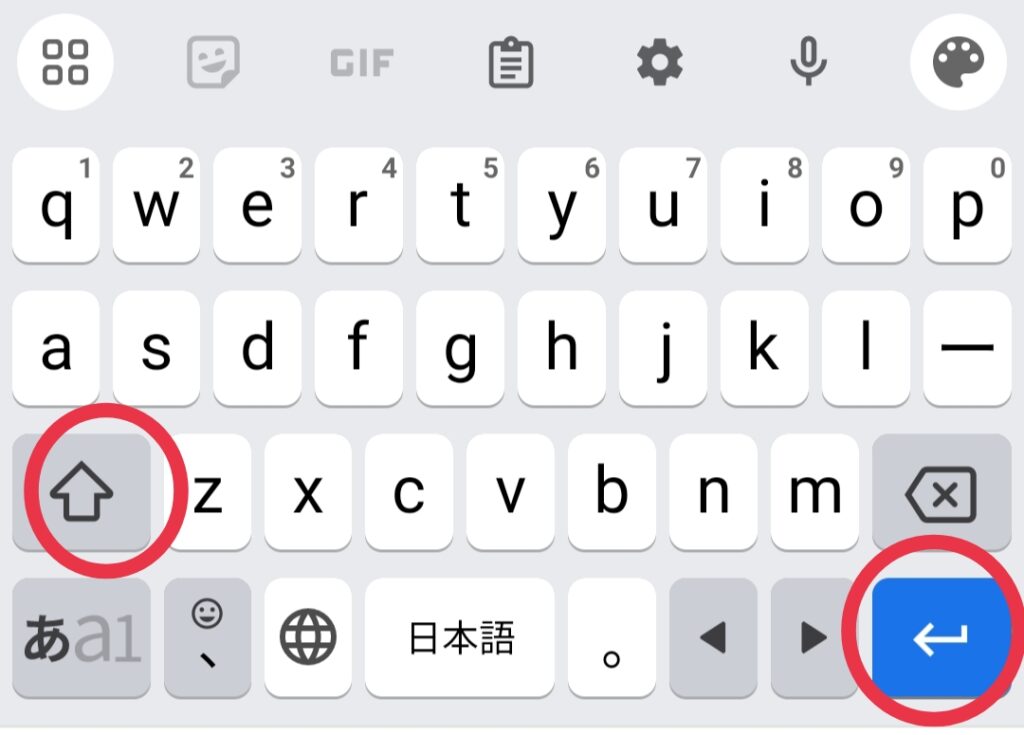
この⇧と↵のボタンです。まず⇧を押しながら↵を押す順番です。
私は最初⇧を押したら、ボタンたちが小文字から大文字になったので、離していいものだと思い、いくら↵を押してもうまく行かず
ムキーッ
となりました(笑)
あくまで「⇧ボタンは押したまま」です。これ重要!
音声入力で「改行」と言う
音声入力を使って改行する方法は、入力画面でマイクマークのボタンを押して「改行」と言うだけ。
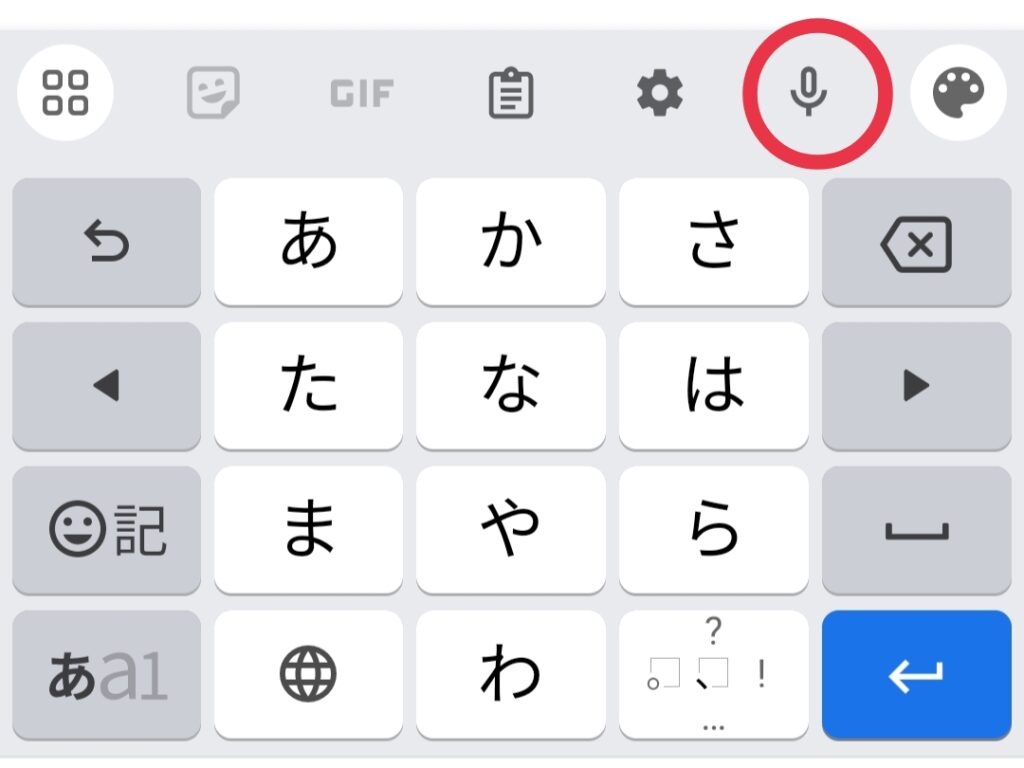
赤丸のボタンですね。
早速やってみようとしたんですが、私は音声入力の権限を持たせていないようなので、断念。
そもそも、家族の前でブログ書いたりもするので、改行するたびに
改行
とか言えないwww
絶対バカにされるwww
コードエディターモードで<br>と入力する
そもそも、コードエディターって何よ?から調べました。
入力方法にも色々あるんですね~。
ブログの新規投稿で最初に出てくるモードがビジュアルエディターで、それをコードエディターに変えて、改行したいところに<br>と打つ。
コードエディターに変えるのは
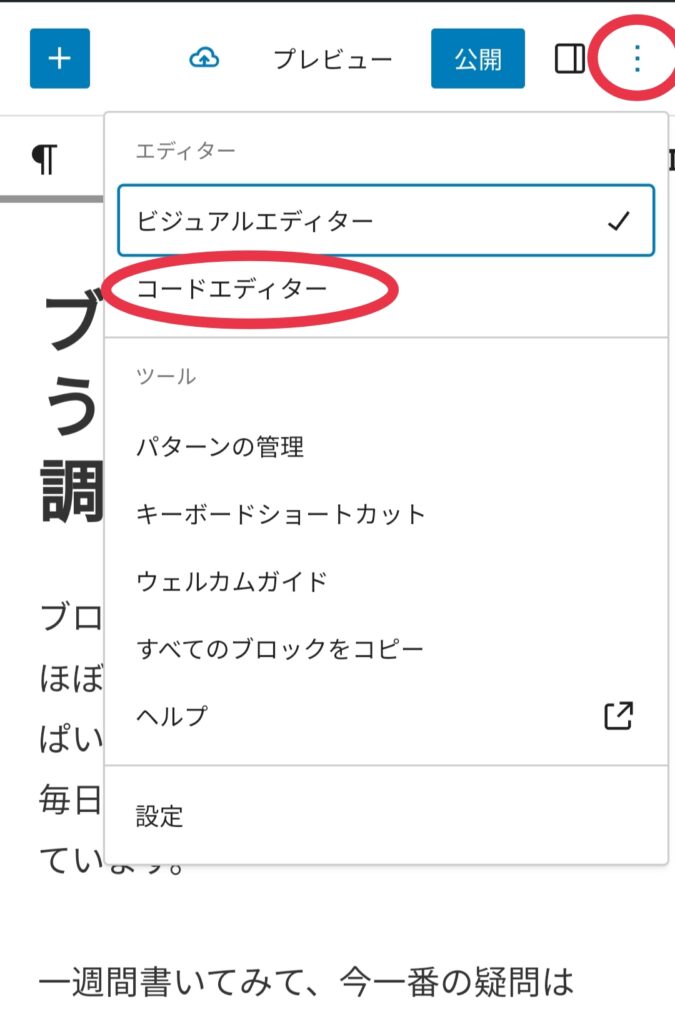
公開ボタンの隣の隣の「︙」ボタンを押して、コードエディターを選択。
そして、↓のように、改行したいところに<br>と入力。
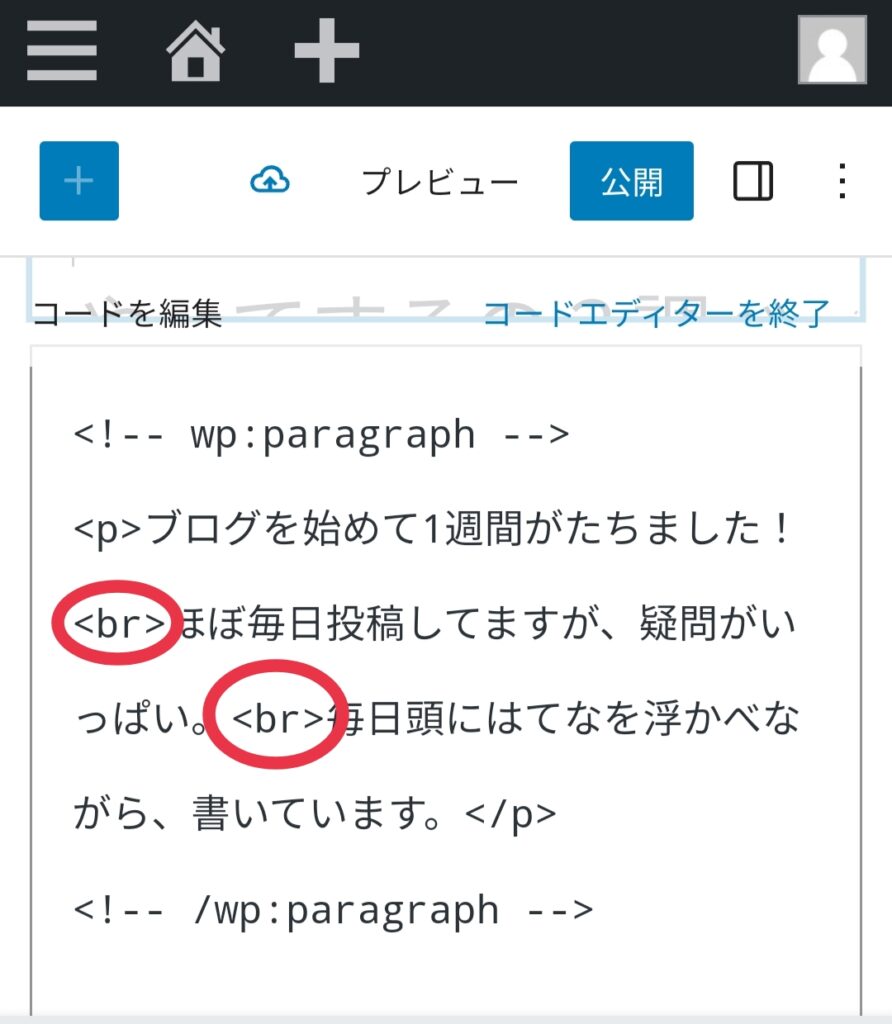
やってみたけれど、そもそも
<>はどうやって打つの?
探してわからず、結局コピペしました。
それに、改行するためだけにコードエディターにして、他の色をつけたり、それこそブロックを変えたいときにビジュアルエディターに戻すのが、面倒です。
私はShift+Enterでやります!
調べた3つの方法を試した結果
キーボード入力でShift+Enter
最初は手間取ったけど、分かれば使える。
音声入力で改行と言う
音声入力権限もたせてなかった
そもそも、ブログ書きながら「改行」って言いたくない(笑)
コードエディターで<br>と入力する
やり方はわかるけど、コードエディターとビジュアルエディターを行ったり来たりがめんどくさい。
となりました!
なので、これからはShift+Enterを使って入力することにします!
これで私のブログも少しは見やすくなるといいな〜。
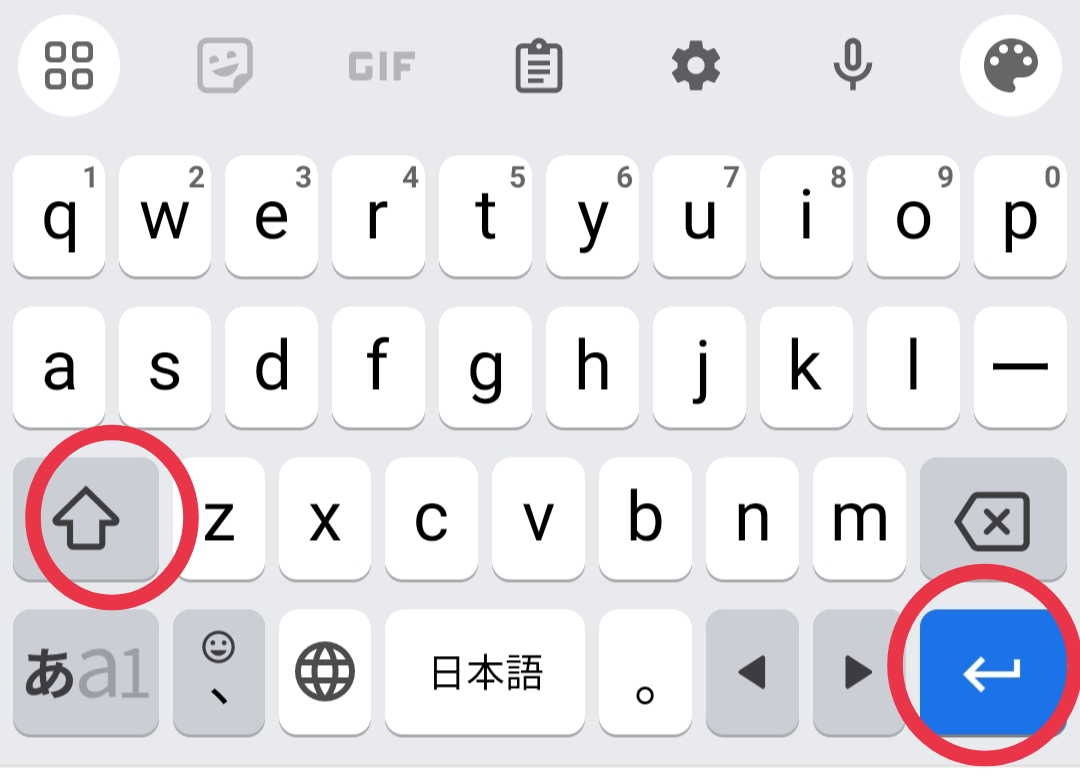


コメント